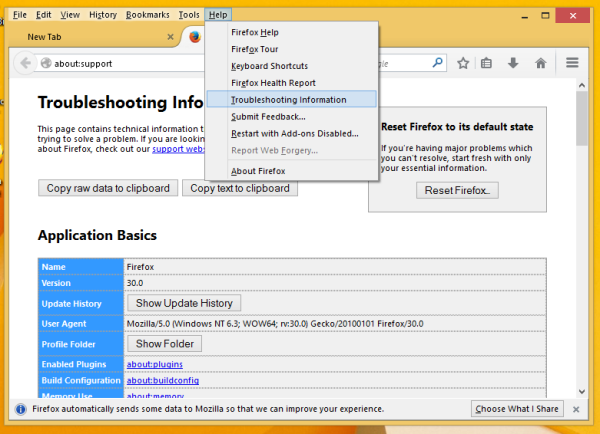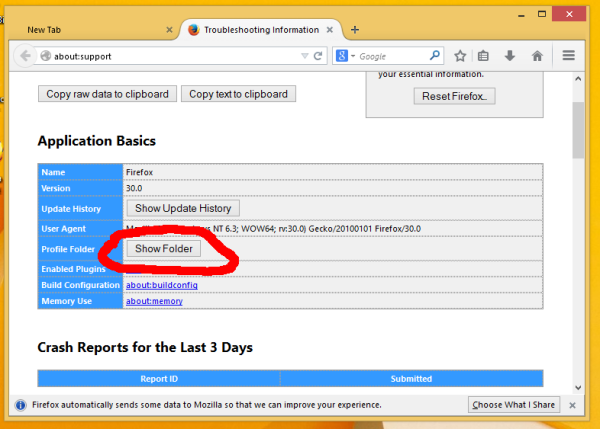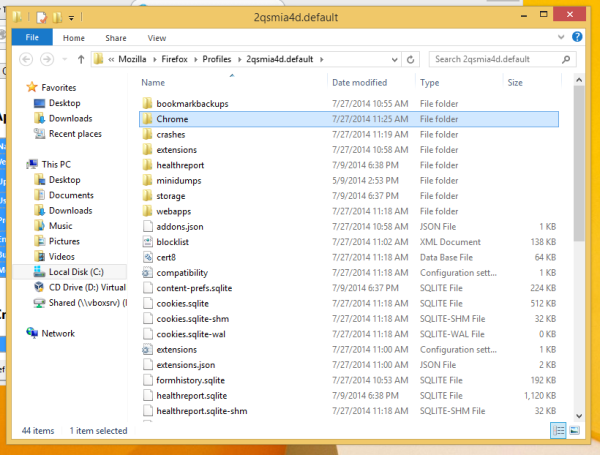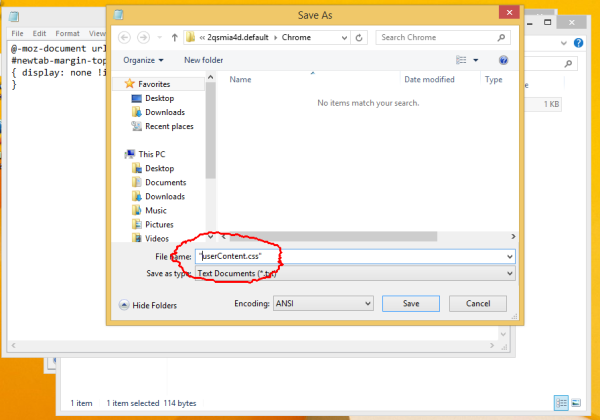Mozilla выпустила новую стабильную версию браузера Firefox для настольных (Windows, Mac и Linux) и мобильных (Android) платформ. В настольной версии Firefox 31 на страницу новой вкладки добавлено поле поиска. Но в Firefox уже есть специальное окно поиска. Если вы обнаружили, что поле поиска на странице «Новая вкладка» избыточно, вы можете удалить его. Просто следуйте этим простым инструкциям.
Чтобы скрыть поле поиска со страницы новой вкладки, вам необходимо создать специальный файл с именем userContent.css и поместите его в папку профиля Firefox.
- Откройте Firefox и нажмите клавишу ALT на клавиатуре.
- Откроется главное меню. Перейдите в Help -> Troubleshooting Information:
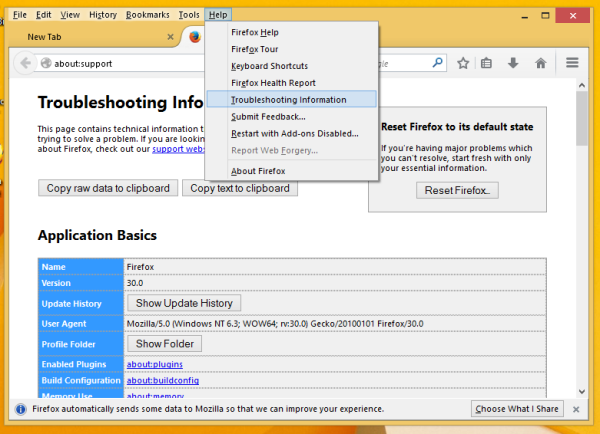
- В разделе «Основные сведения о приложении» нажмите кнопку «Показать папку», чтобы открыть папку своего профиля:
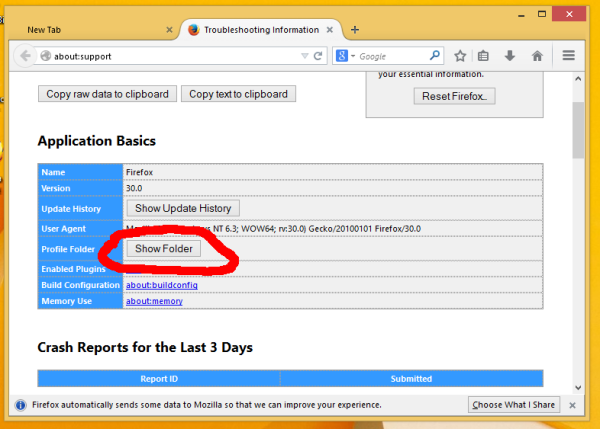
- Создайте здесь новую папку под названием «Chrome», как показано ниже:
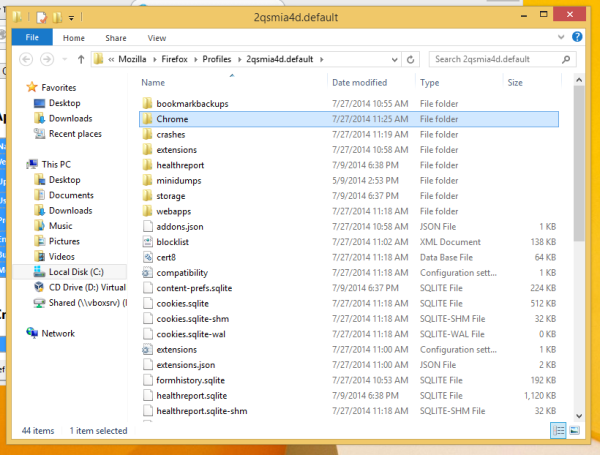
- Откройте только что созданную папку и создайте здесь файл с именем userContent.css . Вы можете создать его с помощью Блокнота. Откройте Блокнот и вставьте следующий текст:
@ -moz-document url (about: newtab) {# newtab-margin-top, # newtab-search-container {display: none! important; }}Теперь выберите пункт меню «Файл» -> «Сохранить», введите «userContent.css» в поле имени файла с кавычками и сохраните его в папке, которую вы создали выше.
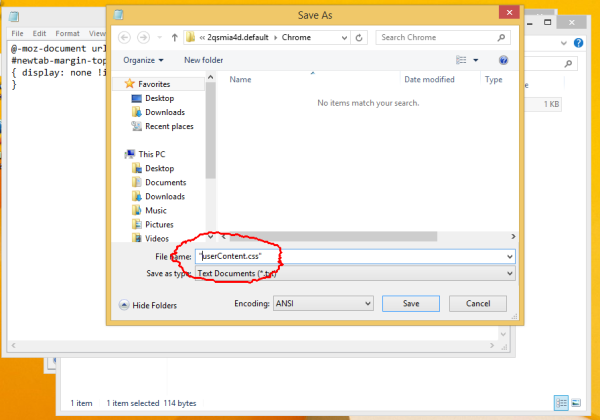
- Теперь перезапустите браузер Firefox и откройте новую вкладку. Поле поиска исчезло бы.
До:

После:

Вот и все. Решение приходит прямо из официальный форум поддержки Mozilla Firefox .